Aunque no es lo más habitual, se pueden dar situaciones en las que tengas problemas para apagar el Mac. Ya sea porque aparecen mensajes que lo impiden o porque el equipo no se llegue a apagar por completo pese a tener la pantalla apagada. En este post te contamos de qué forma puedes arreglar estos problemas para que no vuelvan a aparecer.
Soluciones más efectivas para solucionar el problema
En siguientes apartados te exponemos las principales causas por las que tu Mac podría estar experimentando problemas para apagar, así como sus respectivas soluciones. Son las más habituales que podemos encontrar y verás que los procedimientos a seguir son realidad muy sencillos.
Cierra todas apps
El motivo más extendido por el que un Mac puede no apagarse pese a darle la orden de hacerlo se debe a que hay procesos abiertos que impiden que se produzca el apagado. Lo más adecuado para ello es cerrar las aplicaciones, pero no basta en ocasiones con pulsar el correspondiente botón rojo de la parte superior izquierda de las ventanas, ya que así no se cierran por completo.
Lo que te aconsejamos hacer es forzar el cierre de todas ellas y para ello solo tienes que seguir estos pasos:
- Pulsa en el logo de Apple en la parte superior izquierda.
- Haz click en «Forzar salida».
- Selecciona la aplicación que desees cerrar.
- Pulsa en «Forzar salida».
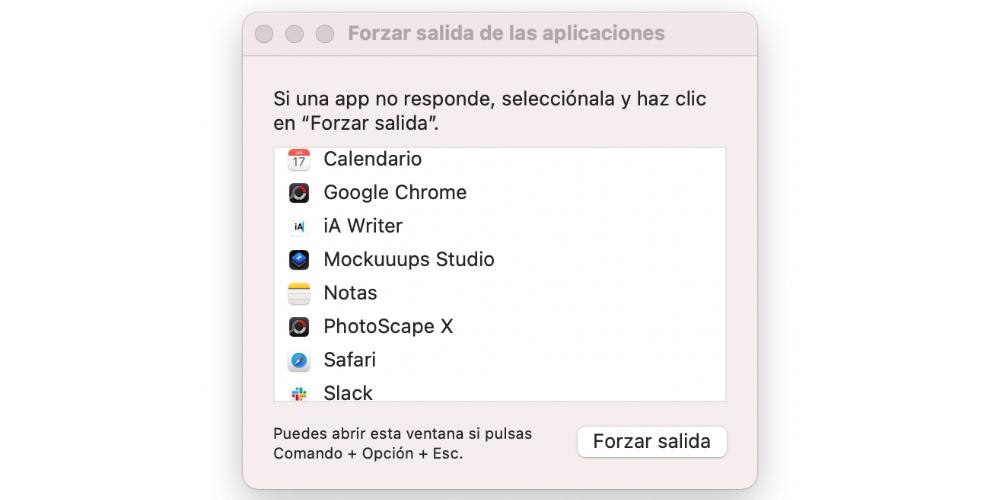
Deberás repetir este proceso con cada una de las aplicaciones o seleccionarlas todas de golpe.
Comprueba el monitor de actividad
Hay ocasiones en las que algunas aplicaciones, pese a no aparecer como abiertas y ni siquiera estar en el menú de «Forzar salida» comentado anteriormente, tienen abiertos algunos procesos en segundo plano ejecutándose. Por ello deberás cerrarlas desde el Monitor de Actividad.
Para abrir dicho monitor basta con que pulses las teclas Command y Espacio para que se abra el buscador y escribas ahí «Monitor de Actividad». Una vez que se abra ve a la pestaña «Memoria», localiza las aplicaciones que estén ocupando espacio de la RAM y selecciónalas para después pulsar en el botón en forma de «X» que aparece en la barra superior de la ventana.
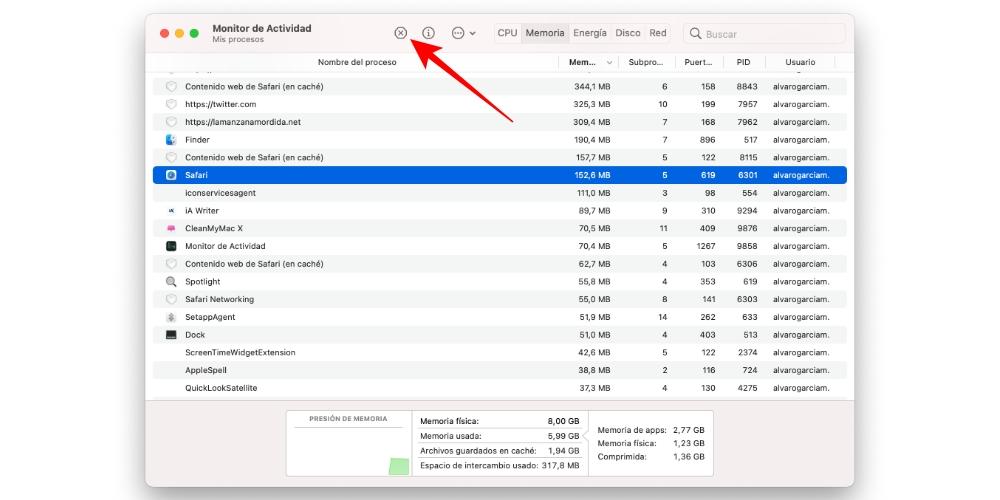
Trata de reiniciar en lugar de apagar
Puede parecer una solución un tanto absurda, pero hay muchas ocasiones en las que funciona. En lugar de intentar apagarlo normalmente, prueba a darle al botón de «Reiniciar». Una vez hecho esto, si logras que funcione, puedes intentar apagar el Mac una vez que se vuelva a encender. La explicación de que esto pueda funcionar no existe realmente, ya que simplemente se puede tratar de un bug del software.
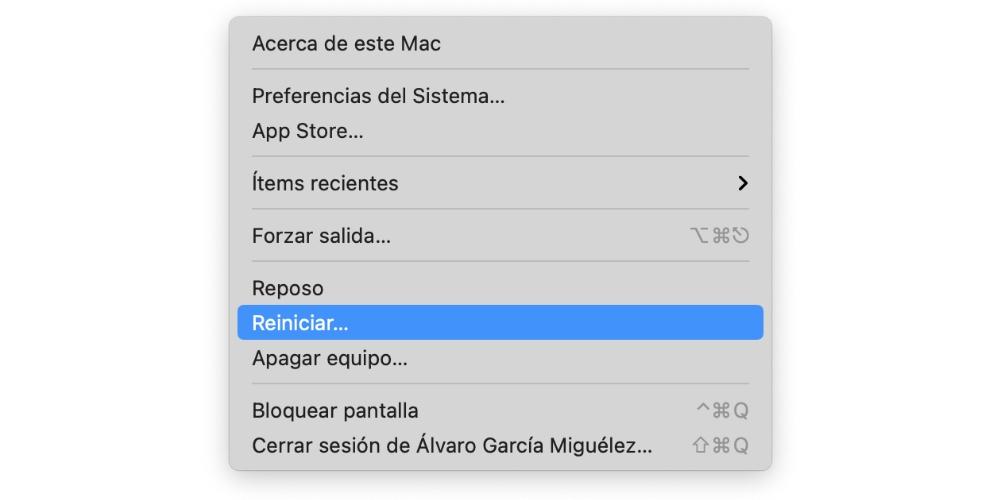
Si no se apaga del todo, forzar apagado
Hay ocasiones en las que, aunque el Mac se muestre con la pantalla apagada, este realmente no está apagado. Esto lo puedes saber si el equipo lleva un rato apagado y pese a ello sigue teniendo una temperatura alta. También si escuchas los ventiladores encendidos o que el disco está sonando. No es habitual que esto ocurra, pero si estás en esa situación es probable que se deba a un error del software.
Lo que te recomendamos hacer en este caso es tocar cualquier tecla e incluso probar a darle al botón de encendido y, si se activa, proceder de nuevo a apagarlo. Si el Mac no se activa o sigue sin apagarse por completo lo recomendable es que pruebes a mantener el botón de apagado pulsado varios segundos hasta que se apague por completo e incluso retirarle la alimentación en caso de que no sea un MacBook, los cuales funcionan gracias a su batería y no directamente a la corriente.
Tienes que tener cuidado con este proceso, lo que estás haciendo al mantener pulsado el botón es cortar la corriente, sería algo parecido a tirar del cable en un ordenador de sobremesa. Obviamente, al no tener energía, se apaga, sin embargo, si tienes alguna aplicación en funcionamiento, o simplemente el disco duro está escribiendo datos, podrías cortarlo de manera inesperada, y, por tanto, producir un problema en el ordenador, así como perder datos que no hayan sido guardados. No es algo bueno para el Mac, por lo que, salvo no tener otra opción, haberlo probado todo, y que necesites el ordenador, no es recomendable que lo hagas, y menos de forma habitual.

Que hacer si esto te ocurre habitualmente
Independientemente de que te ocurra a menudo o que hayas logrado solventar el fallo y este haya sido puntual, existen una serie de recomendaciones que debes tener siempre en cuenta para evitar todo tipo de problemas en tu ordenador. Te los contamos a continuación.
Mantenlo siempre actualizado
Pese a que parezca absurdo, existen muchos fallos aparentes de hardware que realmente se deben al software. Es por ello por lo que es recomendable que siempre tengas la última versión de macOS instalada en tu equipo. Si tu Mac es ya algo antiguo y no actualiza a nuevas versiones, es posible que haya alguna actualización complementaria pendiente que solucione tus problemas.
Para revisar que no hay ninguna actualización pendiente debes ir a Preferencias del Sistema > Actualización de software. En caso de que tengas una versión anterior a macOS Mojave es probable que tengas que abrir la App Store e irte a la pestaña «Actualizaciones» para encontrar la última versión compatible con tu ordenador. Recuerda que para descargarlas necesitarás tener conexión internet.
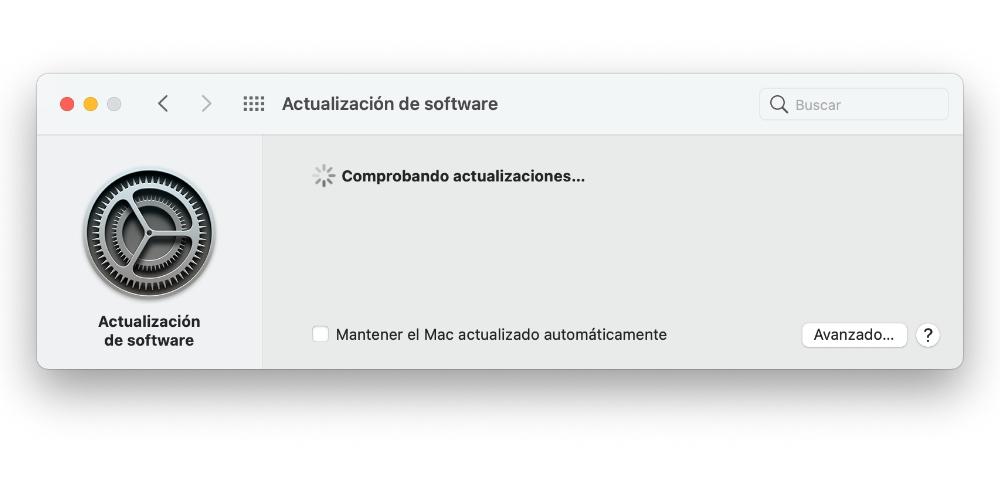
Restaura el sistema operativo
Esta es la solución más tediosa de todas porque requiere de formatear por completo el disco y, a pesar de que los datos sincronizados con iCloud se mantendrían, al final tendrás que configurar de nuevo todos los ajustes, instalar las aplicaciones que tenías, etc. Sin embargo, es la solución más efectiva ante problemas de software.
Y sí, es aconsejable que cuando formatees el dispositivo no le cargues ninguna copia de seguridad. El motivo de esto radica en que es posible que haya algún archivo basura que esté generando el problema y este se haya almacenado en la copia, por lo que al final estarías cargando de nuevo el problema y no habrías solucionado nada, además de haber perdido un tiempo valioso.

Desinstala programas desconocidos
Uno de los problemas que más congela tu PC e impide su apagado es el de aplicaciones o programas de terceros poco fiables. Esto ocurre cuando autorizamos instalar algo que no viene de la App Store y que puede traer conflictos con el sistema y otras aplicaciones, por lo que, primero, quita todos los programas que no utilices, ya que puede que en su momento instalases algo que, pese a no ser un virus, actúa como tal, y será mejor que hagas una limpieza. Aunque no se solucione, no te vendrá mal, es la causa de muchos errores.
Acude a Apple si los problemas no cesan
Otra de las opciones que puedes barajar es la de acudir a un SAT. Se trata de tiendas que cuentan con la aprobación de Apple para reparar, solucionar y vender productos Apple. Al llevar tu producto a este tipo de establecimientos no pierdes la garantía, por lo que es una muy buena opción en muchos casos. Otra de las ventajas es que muchas veces no tiene las esperas que hay en las Apple Store.
Para acudir a un SAT es necesario, en muchos casos, pedir cita indicando cuál es el problema por el que acudes. Además, también hay que indicar si tu Mac aún está en garantía o si, por el contrario, ya no dispones de la garantía Apple (a menos que hayas contratado previamente AppleCare). También será necesario poner tu ubicación para buscar el SAT que más cerca esté de ti. El servicio previo que ofrecen (las preguntas sobre el modelo del dispositivo, la garantía, el problema, etc) es muy parecido al que te ofrecen en una Apple Store. Aunque mucha gente prefiere llevar sus dispositivos a tiendas Apple oficiales aunque no les pillen muy cerca de casa, hay veces que no puedes utilizar tu Mac y necesitas una solución de manera urgente, por lo que acudir a un SAT es una manera muy buena de poder poner una solución rápida con las mismas garantías que si acudes a una Apple Store.
Lo mejor es que no seas sincero con el servicio técnico de Apple, indicando que procesos has realizado y como han sido las soluciones que has llevado a cabo durante el proceso de restauración y formateo, para que así pueda el SAT pueda realizar una inspección buscando el problema real y pueda solucionármelo independientemente de que tengas AppleCare+ o no.
Ahora bien, tendrás que saber muy bien cuando le pasa, ya que, si llegas y funciona bien, le harán un diagnóstico, pero si no lo ven, en muchas ocasiones no podrán hacer nada, por tanto, sería ir por ir. Intenta averiguar un patrón donde se quede bloqueado, y así que puedan ver por qué pasa, y que te puedan dar una solución.
En cualquier otro caso
Independientemente de que tu Mac lleve un chip Intel o de Apple, si sigues experimentando problemas no es descartable que exista algún problema con la placa o cualquier otro componente de hardware. En estos casos lo más recomendable es acudir al servicio técnico de Apple o, en su defecto, a uno autorizado. Todo ello con el fin de que puedan ejecutar un diagnóstico del dispositivo y ofrecerte la mejor solución para ello, aunque en ocasiones esto pase por abonar una reparación.
Si el problema es debido a un defecto de fábrica y el Mac tiene garantía, no te preocupes porque estará cubierto y no tendrás que abonar nada. Ahora bien, en caso de que el equipo tenga daños por agua o similares, tendrás que abonar integra la reparación. En cualquier caso los técnicos te ofrecerán previamente un presupuesto que podrás o no aceptar sin ningún tipo de compromiso.

